
지난 시간을 통해서 윈도우10 정품 인증하는 방법중 워터마크 제거하는 몇가지 팁을 위주로 설명드렸는데요. 오늘은 윈도우10 영구 정품인증하는 방법에 대해서 살펴보도록 하겠습니다.
윈도우10 영구 정품인증 방법
자신의 OS 사양 확인
윈도우10 영구 정품 인증 방법입니다. 굳이 다운로드를 따로 하실 필요 없이 그냥 cmd 명령어로 가능 합니다.
본인의 윈도우 버전을 모르시는 분은 바탕화면 오른쪽 마우스 클릭 후 디스플레이 설정 화면으로 이동합니다.
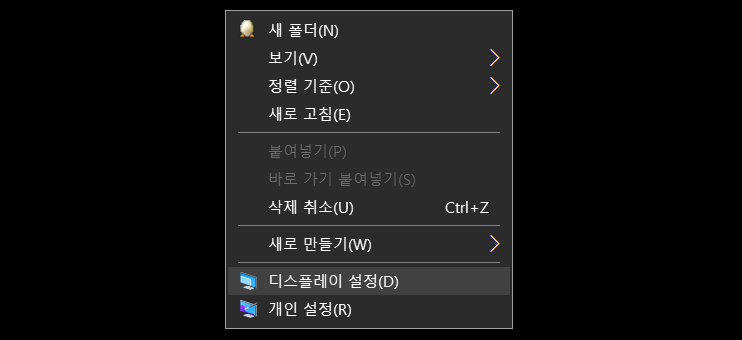
정보 탭에서 본인의 윈도우 사양을 확인 해줍니다.
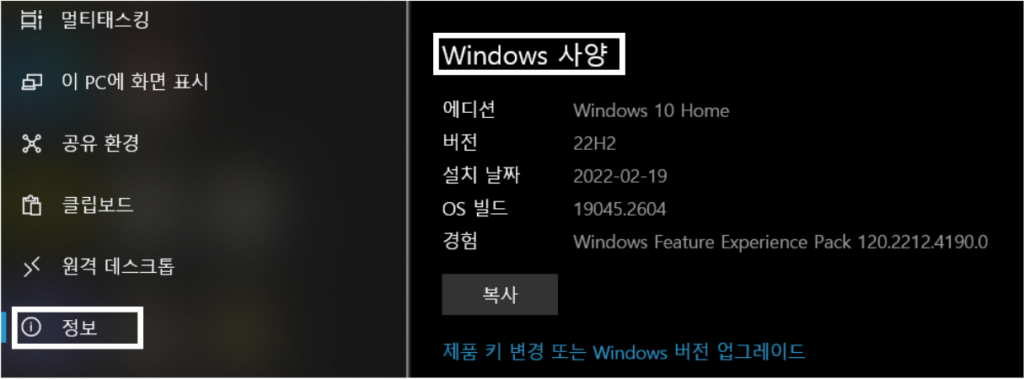
cmd 명령어로 영구 정품인증
1. 윈도우 검색창에서 cmd를 검색하고 [관리자 권한으로 실행]을 클릭해줍니다.
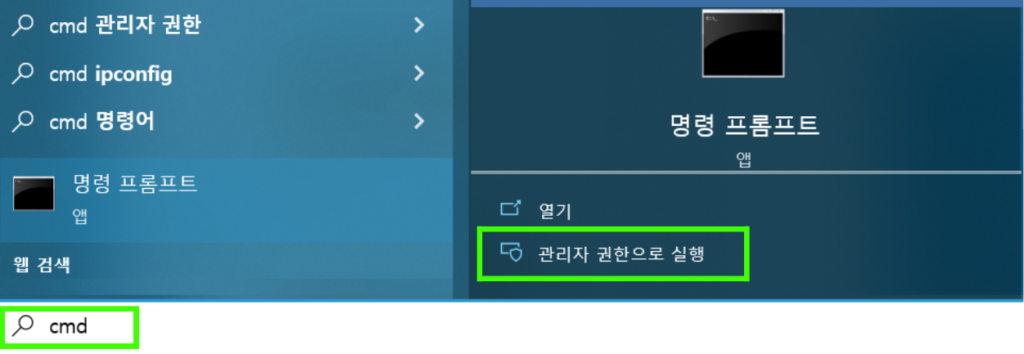
2. cmd창에서 명령어를 한 줄씩 입력해줍니다.
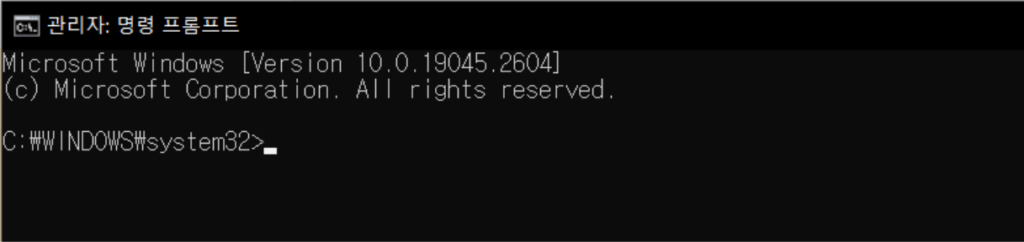
– slmgr /ipk W269N-WFGWX-YVC9B-4J6C9-T83GX (메모장에서 자신 버전에게 맞는 명령어 복사후 기입)
– slmgr /skms kms8.msguides.com
– slmgr /ato
그러면 아래와 같이 정품 인증 팝업창이 뜨며, 윈도우10 영구 정품 인증 과정이 완료됩니다.
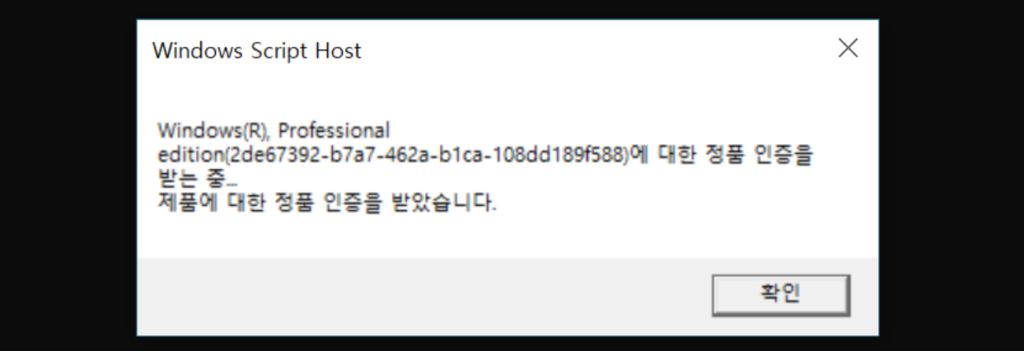
윈도우10 영구 정품인증 방법 OS Version 별 제품키
Pro 버전
slmgr /ipk W269N-WFGWX-YVC9B-4J6C9-T83GX
Pro N 버전
slmgr /ipk MH37W-N47XK-V7XM9-C7227-GCQG9
Enterprise 버전
slmgr /ipk NPPR9-FWDCX-D2C8J-H872K-2YT43
Enterprise KN 버전
slmgr /ipk DPH2V-TTNVB-4X9Q3-TJR4H-KHJW4
Home 버전
slmgr /ipk TX9XD-98N7V-6WMQ6-BX7FG-H8Q99
Home N 버전
slmgr /ipk 3KHY7-WNT83-DGQKR-F7HPR-844BM
Education 버전
slmgr /ipk NW6C2-QMPVW-D7KKK-3GKT6-VCFB2
Education KN 버전
slmgr /ipk 2WH4N-8QGBV-H22JP-CT43Q-MDWWJ
윈도우10 제품키 확인 방법
윈도우10 정품인증이 되었는지 또는 제품키가 무엇인지 알아야 할 때 확인하는 방법입니다. 또는 새로운 노트북, 데스크톱을 구매해 Windows를 설치해야 하는데 제품키를 잊어버린 경우에 유용하게 쓰일 수 있습니다.
역시 cmd 명령어를 통해 아주 쉽게 찾아낼 수 있습니다. 이번에는 키보드 ‘Win’ 키와 ‘R’를 동시 눌러 [실행] 창을 호출한 뒤 입력란에 cmd를 넣고 확인을 클릭합니다.
cmd
그리고 아래의 명령어를 입력하고 엔터를 눌러주면 된다. 아래 명령어를 마우스로 드래그하여 cmd 명령 창에 붙여넣기(ctrl + v)한 후 엔터키를 누르면 아래 이미지와 같이 윈도우10 제품키 20자리정보가 화면에 출력된 것을 확인하실 수 있습니다.
reg query “HKEY_LOCAL_MACHINE\SOFTWARE\Microsoft\Windows NT\CurrentVersion\SoftwareProtectionPlatform” /v BackupProductKeyDefault
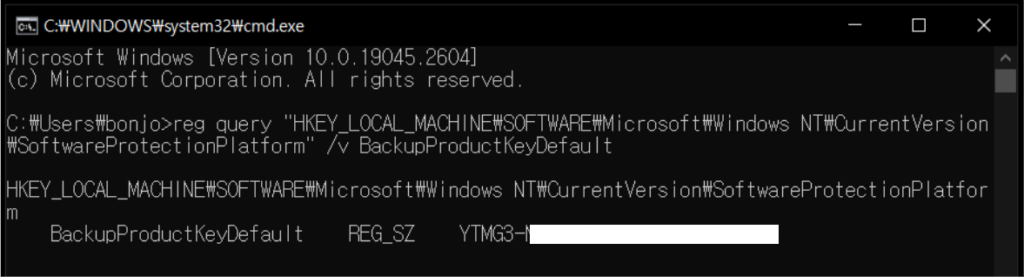
[ 관련 글 보기 ]